|
WAITING

Ringrazio Annie
avermi permesso di tradurre i suoi
tutorial.

Porta con te l'immagine per tenere il segno.

Se vuoi stampare


|
qui puoi trovare qualche risposta ai tuoi dubbi.
Se l'argomento che ti interessa non è presente, ti prego di segnalarmelo.
Questo tutorial è stato creato con PSP X2 e tradotto con PSPX, ma può essere eseguito anche con le altre versioni di PSP.
Dalla versione X4, il comando Immagine>Rifletti è stato sostituito con Immagine>Capovolgi in orizzontale,
e il comando Immagine>Capovolgi con Immagine>Capovolgi in verticale.
Nelle versioni X5 e X6, le funzioni sono state migliorate rendendo disponibile il menu Oggetti.
Con la nuova versione X7, sono tornati Rifletti>Capovolgi, ma con nuove varianti.
Vedi la scheda sull'argomento qui
Traduzione in francese qui
Le vostre versioni qui
Occorrente:
Materiale qui
Per il tube grazie Tocha.
(in questa pagina trovi i links ai siti dei creatori di tubes)
Filtri:
vedi la mia sezione filtri qui
Filter Factory Gallery A qui
Alien Skin Eye Candy 5 Impact qui
Filters Unlimited 2.0 qui
I filtri Factory Gallery si possono usare da soli o importati in Filters Unlimited
(come fare vedi qui)
Se un filtro fornito appare con questa icona  deve necessariamente essere importato in Filters Unlimited. deve necessariamente essere importato in Filters Unlimited.

non esitare a cambiare modalità di miscelatura e opacità secondo i colori utilizzati.
Apri il motivo "zilver" in PSP e minimizzalo. Lo troverai nella lista dei motivi disponibili quando ti servirà.
1. Imposta il colore di primo piano con il colore chiaro #985cf3,
e il colore di sfondo con il colore scuro #271350.
2. Apri una nuova immagine trasparente 650 x 500 pixels.
Passa il colore di sfondo a Motivi e seleziona il motivo argento.
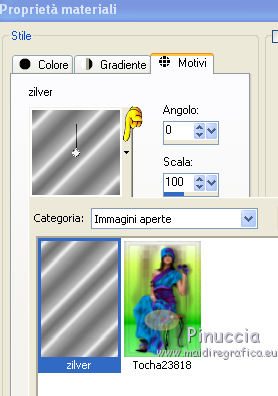
Riempi  l'immagine trasparente con il motivo argento. l'immagine trasparente con il motivo argento.
3. Effetti>Plugins>Filter Factory Gallery A - Triangular mosaic filter.
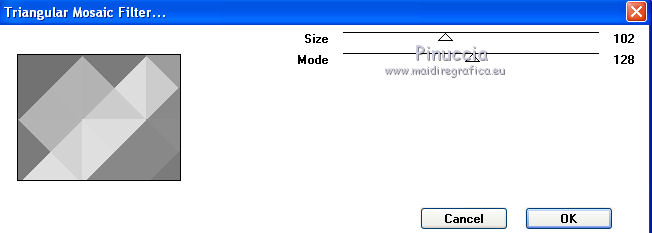
4. Livelli>Nuovo livello raster.
Riempi  con il colore di primo piano. con il colore di primo piano.
Cambia la modalità di miscelatura di questo livello in Luce diffusa.
Livelli>Unisci>Unisci giù.
Effetti>Effetti di bordo>Aumenta di più.
5. Effetti>Effetti di immagine>Motivo unico.
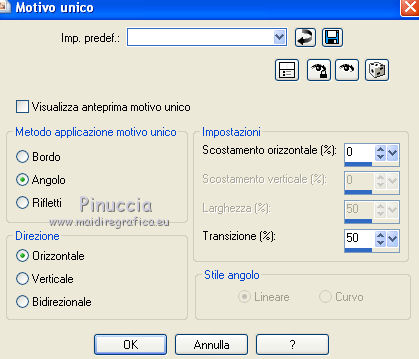
6. Livelli>Duplica.
Immagine>Rifletti.
Immagine>Capovolgi.
Abbassa l'opacità di questo livello al 50%.
Livelli>Unisci>Unisci giù.
7. Livelli>Duplica.
Immagine>Rifletti.
Immagine>Ridimensiona, al 50%, tutti i livelli non selezionato.
8. Premi il tasto K per attivare lo strumento Puntatore 
se stai usando PSP 9 il tasto D (valido per tutte le versioni),
per attivare lo strumento deformazione  , ,
in modalità Prospettiva, tira uno dei nodi superiori fino al bordo,
il nodo opposto si sposterà simmetricamente.
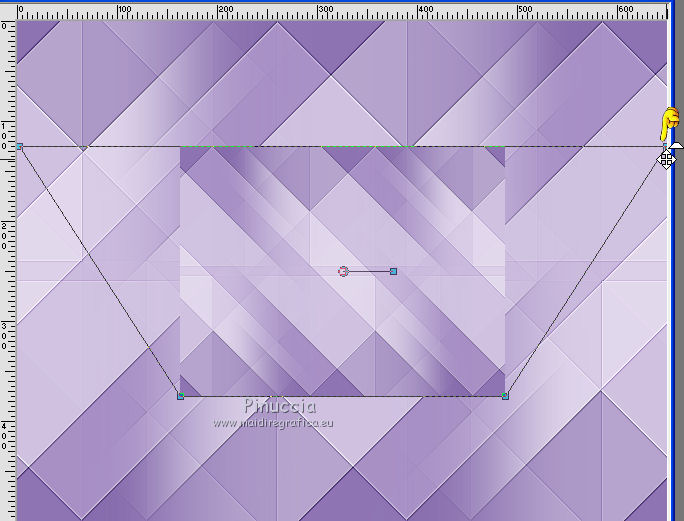
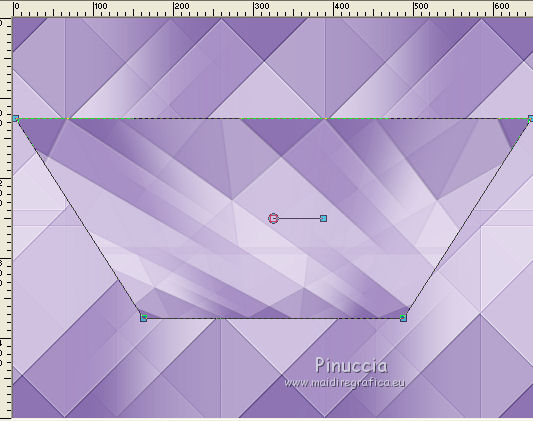
Premi il tasto M per liberarti dalla griglia dello strumento.
9. Effetti>Effetti di immagine>Scostamento.
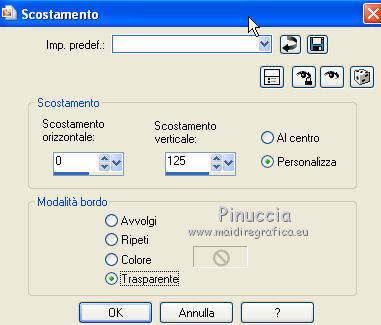
10. Livelli>Duplica.
Immagine>Capovolgi.
Livelli>Unisci>Unisci giù.
11. Effetti>Effetti 3D>Sfalsa ombra.

12. Livelli>Duplica - 2 volte.
13. Effetti>Effetti geometrici>Cerchio.

14. Livelli>Duplica.
Immagine>Ruota per gradi - 90 gradi a sinistra.

Livelli>Unisci>Unisci giù.
15. Immagine>Ridimensiona, all'80%, tutti i livelli non selezionato.
Effetti>Effetti 3D>Sfalsa ombra, con i settaggi precedenti.
16. Livelli>Duplica.
Cambia la modalità di miscelatura di questo livello in Rafforza,
e abbassa l'opacità al 50%.
17. Attiva il livello centrale Copia(2) di Raster 1.
Cambia la modalità di miscelatura di questo livello in Rafforza.
Attiva il livello inferiore.
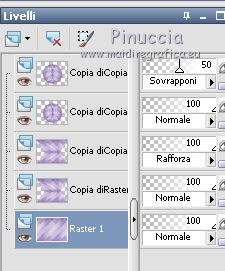
18. Attiva lo strumento Selezione  , ,
clicca sull'icona Selezione personalizzata 
e imposta i seguenti settaggi:

Selezione>Innalza selezione a livello.
19. Apri il tube Tocha23818 e vai a Modifica>Copia.
Torna al tuo lavoro e vai a Modifica>Incolla nella selezione.
20. Regola>Sfocatura>Sfocatura radiale.
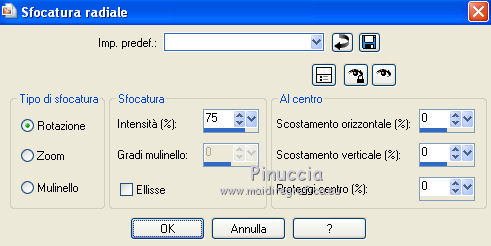
Selezione>Deseleziona.
21. Livelli>Duplica.
Immagine>Rifletti.
Cambia la modalità di miscelatura di questo livello in Rafforza.
Livelli>Unisci>Unisci giù.
22. Effetti>Plugins>Filter Factory Gallery A - Triangular mosaic filter.
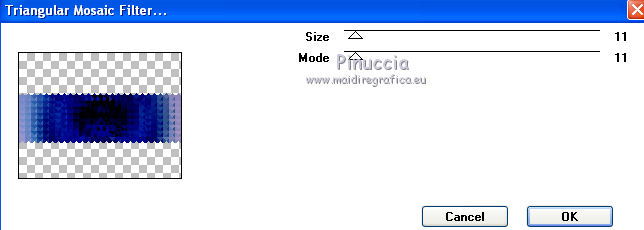
23. Effetti>Plugins>Filter Factory Gallery A - Pool Shadow.
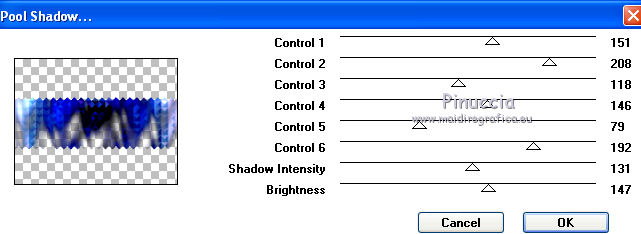
24. Attiva il livello superiore.
Selezione>Seleziona tutto.
Selezione>Mobile.
Selezione>Immobilizza.
Modifica>Incolla come nuovo livello (il tube è ancora in memoria).
Sposta  il tube in basso il tube in basso
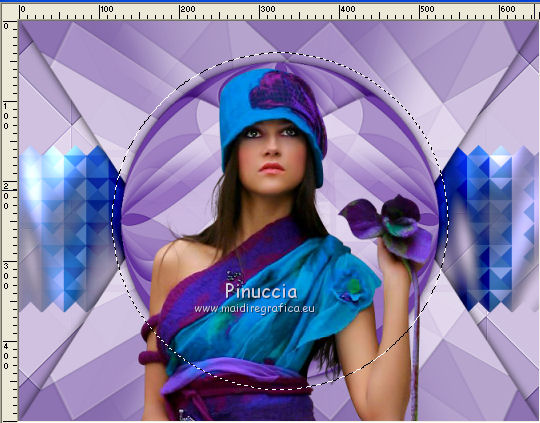
25. Selezione>Inverti.
Premi sulla tastiera il tasto CANC.
Selezione>Deseleziona.
Abbassa l'opacità di questo livello al 30%.
26. Immagine>Aggiungi bordatura, 2 pixels, simmetriche, con il colore di primo piano.
Immagine>Aggiungi bordatura, simmetriche non selezionato, con il colore di sfondo.
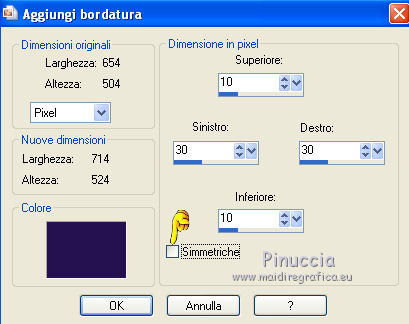
Seleziona questo bordo con la bacchetta magica 

27. Effetti>Effetti 3D>Ritaglio, con il colore di primo piano.

Selezione>Deseleziona.
28. Immagine>Aggiungi bordatura, 2 pixels, simmetriche, con il colore di primo piano.
Immagine>Aggiungi bordatura, 2 pixels, simmetriche, con il colore di sfondo.
Immagine>Aggiungi bordatura, 2 pixels, simmetriche, con il colore di primo piano.
Immagine>Aggiungi bordatura, simmetriche non selezionato, con il colore di sfondo.
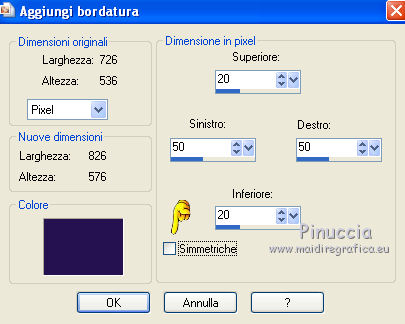
Seleziona questo bordo con la bacchetta magica 
29. Effetti>Effetti di riflesso>Specchio rotante.

30. Selezione>Innalza selezione a livello.
Selezione>Deseleziona.
Seleziona il bordo colorato con la bacchetta magica 

Premi sulla tastiera il tasto CANC.
Selezione>Deseleziona.
31. Immagine>Rifletti.
Immagine>Capovolgi.
32. Aggiungi il tuo nome e/o il tuo watermark su un nuovo livello.
33. Modifica>Incolla come nuovo livello (il tube della donna è ancora in memoria).
Immagine>Ridimensiona, al 70%, tutti i livelli non selezionato.
Sposta  il tube a destra il tube a destra
(vedi il mio esempio).
34. Effetti>Plugins>Alien Skin Eye Candy 5 Impact - Perspective Shadow.
Seleziona il preset Drop Shadow,Blurry e ok.

35. Immagine>Aggiungi bordatura, 1 pixel, simmetriche, con il colore di primo piano.
Immagine>Aggiungi bordatura, 1 pixel, simmetriche, con il colore di sfondo.
36. Immagine>Ridimensiona, a 650 pixels di larghezza, tutti i livelli selezionato.
Regola>Messa a fuoco>Metti a fuoco.
Salva in formato jpg.

Se hai problemi o dubbi, o trovi un link non funzionante,
o anche soltanto per dirmi se questo tutorial ti è piaciuto, scrivimi.
5 Giugno 2012
|
